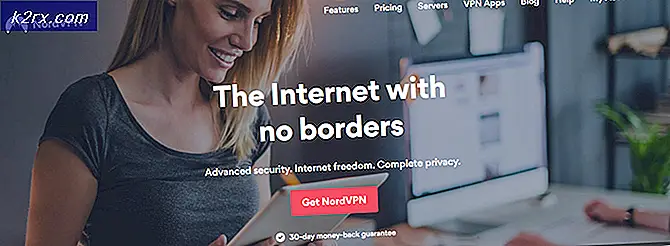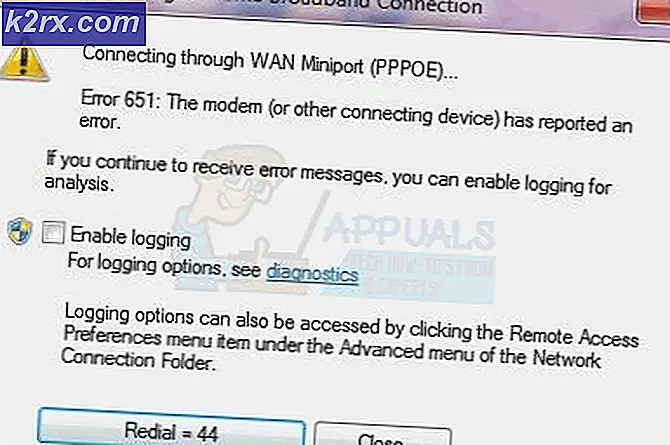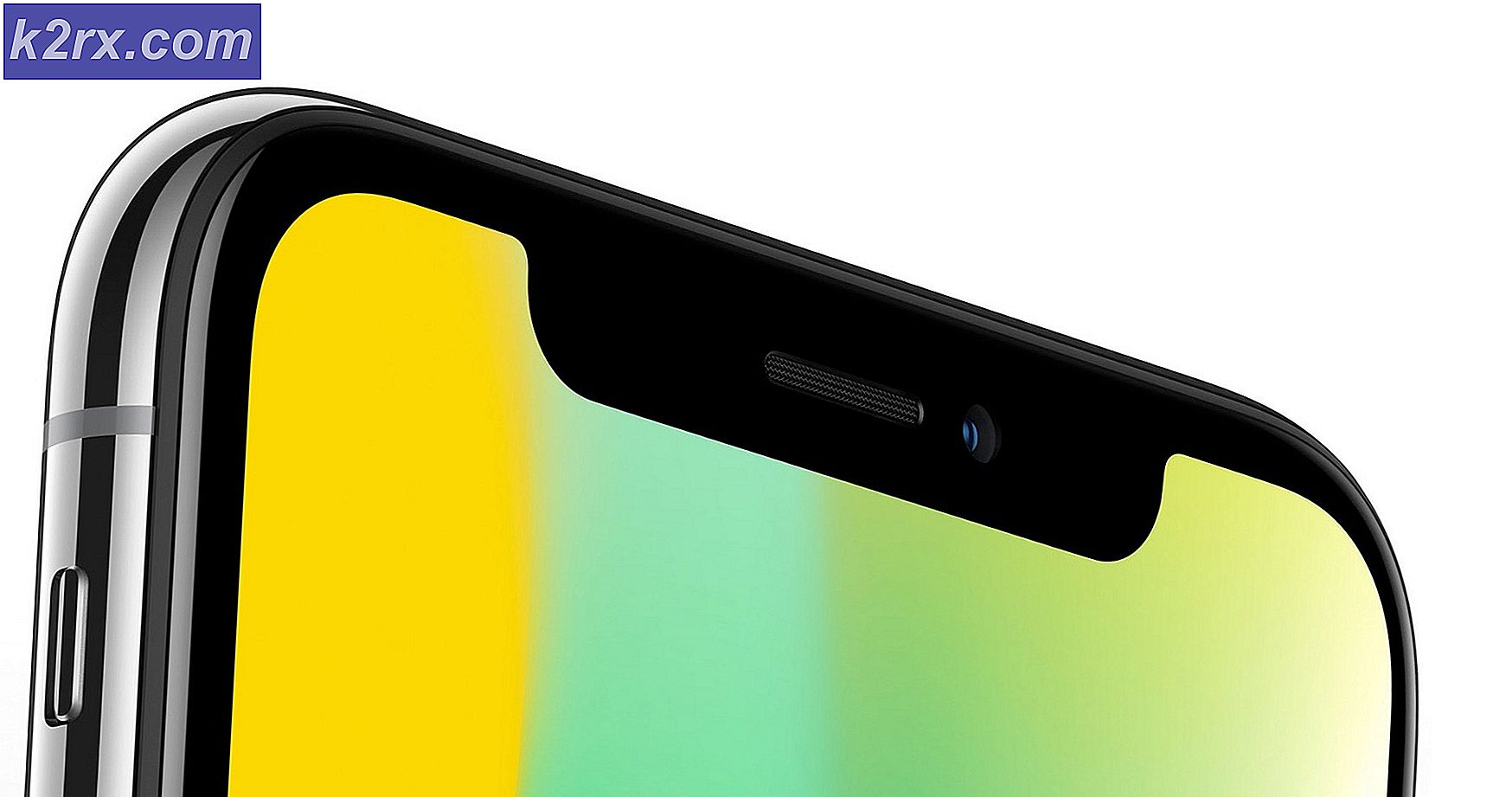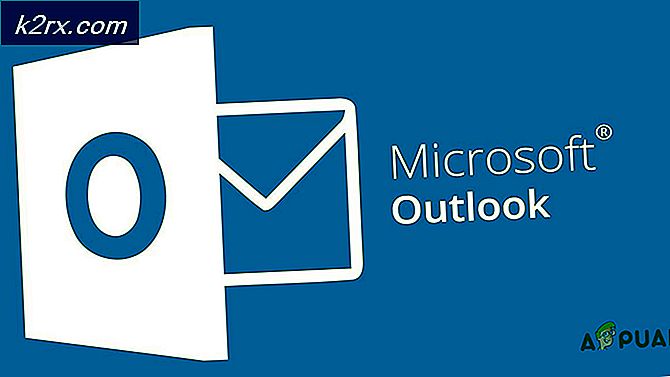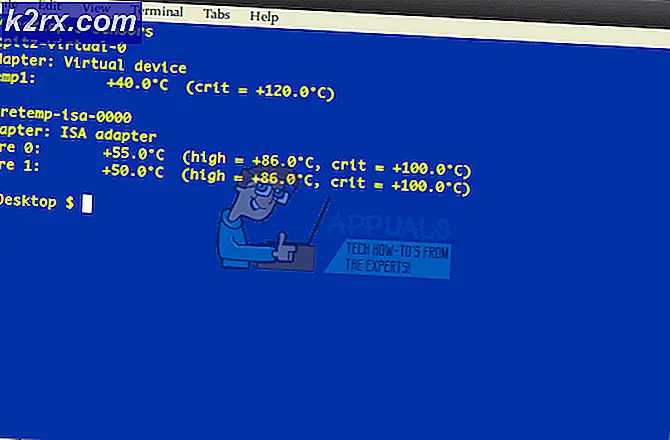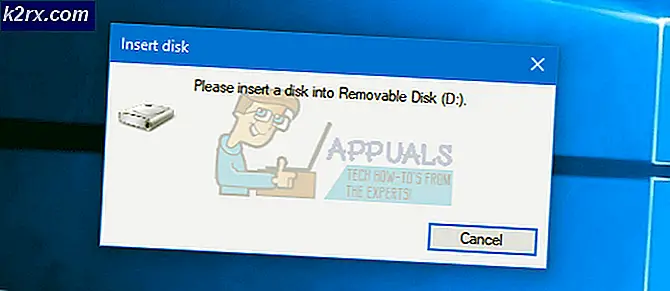วิธีสร้างแบนเนอร์บน Adobe Illustrator
Adobe Illustrator ต้องเป็นหนึ่งในซอฟต์แวร์โปรดของฉันที่จะใช้งานได้โดยเฉพาะอย่างยิ่งเมื่อออกแบบสิ่งที่มีขนาดใหญ่เท่าแบนเนอร์ เหตุผลนี้ชัดเจนมากสีของ Illustrator มีความชัดเจนและดูดีมากโดยไม่ต้องมีพิกเซลนักออกแบบต้องการอะไรอีกในการออกแบบของพวกเขา
แม้ว่าแบนเนอร์จะไม่สามารถ จำกัด ได้เฉพาะในภาคการตลาดซึ่งธุรกิจจะสร้างแบนเนอร์สำหรับผลิตภัณฑ์ของตนและแสดงไว้ บุคคลทั่วไปชอบทำแบนเนอร์สำหรับงานปาร์ตี้และงานที่เกี่ยวข้องด้วยเช่นกัน ตัวอย่างเช่นการทำแบนเนอร์แสดงความยินดีสำหรับงานเลี้ยงจบการศึกษาหรือสำหรับผู้ปกครองใหม่ การใช้แบนเนอร์เพื่อส่งข้อความอาจเป็นความคิดที่ดี นี่คือวิธีสร้างแบนเนอร์ที่น่าทึ่งบน Adobe Illustrator โดยใช้วิธีง่ายๆดังต่อไปนี้ เห็นได้ชัดว่าการออกแบบอาจแตกต่างกันไปขึ้นอยู่กับความคิดสร้างสรรค์ของคุณฉันแค่ให้คำแนะนำพื้นฐานสำหรับเครื่องมือที่คุณสามารถใช้ในการสร้างแบนเนอร์
- เปิด Adobe Illustrator และกรอกรายละเอียดสำหรับมิติข้อมูลสำหรับอาร์ตบอร์ดของคุณ เนื่องจากเป็นแบนเนอร์คุณจึงต้องแน่ใจเกี่ยวกับขนาดของแบนเนอร์ ไม่สามารถพิมพ์งานออกแบบในขนาดที่ใหญ่ขึ้นได้หากออกแบบในขนาดที่เล็กลง ฉันใช้ความกว้างแบนเนอร์ 12 นิ้วและความสูง 48 นิ้ว หากคุณต้องการสร้างสิ่งที่เล็กกว่าขนาดนี้คุณสามารถปรับแต่งการตั้งค่าตามนั้นได้ตลอดเวลา
- นี่คือลักษณะของแบนเนอร์อาร์ตบอร์ดของคุณ ตอนนี้โปรดทราบว่าแบนเนอร์ไม่ได้อยู่ในแนวนอนเสมอไป สามารถอยู่ในแนวตั้งได้เช่นกัน ดังนั้นหากคุณเลือกอย่างใดอย่างหนึ่งจากสองข้อทั้งหมดนี้ถ้าดีจริงๆ
- เครื่องมือทางด้านซ้ายมีตัวเลือกมากมายสำหรับเครื่องมือที่สามารถใช้ทำอะไรก็ได้ ตัวอย่างเช่นฉันคิดจะทำแบนเนอร์ตกแต่งบนอาร์ตบอร์ดนี้เพื่อให้แบนเนอร์ดูน่าสนใจยิ่งขึ้น ตอนนี้มีสองวิธีในการดำเนินการเกี่ยวกับเรื่องนี้ ฉันสามารถวาดแบนเนอร์ด้วยตัวเองโดยใช้เครื่องมือปากกาทางด้านซ้ายซึ่งเป็นเครื่องมือที่สามบนแถบด้านซ้ายซึ่งดูเหมือนปากกา ขั้นตอนนี้อาจเป็นกระบวนการที่ยาวนานต้องใช้เวลาและความสนใจมากขึ้นและมีโอกาสเกิดข้อผิดพลาดมากขึ้นหากคุณเป็นมือใหม่ หรืออีกวิธีหนึ่งในการสร้างแบนเนอร์บนแบนเนอร์ของฉันคือการใช้เครื่องมือเส้นและเพิ่มเส้นโครงร่างที่ดูเหมือนแบนเนอร์ ใช่เป็นไปได้บน Adobe Illustrator สำหรับสิ่งนี้คุณจะต้องเลือกเครื่องมือเส้นจากแถบเครื่องมือด้านซ้ายก่อน
- ก่อนที่ฉันจะสร้างเส้นบนอาร์ตบอร์ดฉันใช้แผงด้านบนสำหรับเครื่องมือซึ่งแสดงให้ฉันเห็นตัวเลือกเพิ่มเติมสำหรับเครื่องมือเส้น ที่ด้านหน้าของหัวเรื่องสำหรับโรคหลอดเลือดสมองคุณจะพบตัวเลือกทั้งสองนี้สำหรับเส้นโครงร่างเครื่องแบบและขั้นพื้นฐาน คุณต้องคลิกที่ลูกศรชี้ลงสำหรับ Basic ตอนนี้จะแสดงจังหวะทั้งหมดที่คุณสามารถใช้แทนจังหวะพื้นฐานได้ ตอนนี้เมื่อคุณเปิดแผงนี้คุณจะไม่พบตัวเลือกมากมายที่นี่ สำหรับตัวเลือกที่ดีและน่าสนใจยิ่งขึ้นคุณต้องคลิกที่แท็บที่ดูเหมือนหนังสือมากมายนี่คือห้องสมุด
- คลิกที่ลูกศรชี้ลงบนแท็บนี้และคุณจะพบรายการจังหวะเพิ่มเติมให้เลือก ลูกศรศิลปะและมีรายการยาวให้เลือก สำหรับแบนเนอร์คุณจะต้องไปที่ตัวเลือกที่ระบุว่า "ตกแต่ง" และจากรายการเพิ่มเติมอื่นที่ปรากฏขึ้นให้เลือก "แบนเนอร์และตราสำหรับตกแต่ง"
- นาทีที่คุณคลิกตัวเลือกนี้หน้าต่างเล็ก ๆ จะเปิดขึ้นซึ่งจะแสดงคอลเล็กชันสำหรับแบนเนอร์และแมวน้ำบน Adobe Illustrator คุณสามารถเลือกสิ่งเหล่านี้และใช้สำหรับการออกแบบของคุณได้
- คุณสามารถปรับขนาดของเส้นโครงร่างเพื่อเพิ่มหรือลดขนาดของแบนเนอร์สีม่วงที่ปรากฏบนอาร์ตบอร์ดของคุณได้ทันที
- เพิ่มข้อความที่คุณต้องการเพิ่มโดยใช้เครื่องมือข้อความซึ่งเป็น T ขนาดใหญ่บนแผงเครื่องมือด้านซ้าย เมื่อคุณเพิ่มข้อความแล้วไอคอนสำหรับ Warp จะปรากฏที่มุมขวาบนของหน้าจอ ใช้สิ่งนั้นทดลองและดูว่าวิปริตประเภทใดที่ดูดีที่สุดกับข้อความของคุณ โดยพื้นฐานแล้ว Warp จะเพิ่มเส้นโค้งให้กับรูปร่างหรือข้อความของคุณ
- แบนเนอร์ของคุณพร้อมแล้ว
เพียงแค่ในกรณีที่คุณไม่ชอบสิ่งที่คุณสร้างขึ้นพบว่าตัวเองมีแบนเนอร์ที่น่าทึ่งพร้อมที่จะซื้อ ชินดิกซ์.